구글 드라이브의 기본 용량이 15기가밖에 되지 않아, 구글 포토를 이용하시는 분들은 용량압박이 심하실 수 있습니다. 그래서 구글 포토 사진, 동영샹을 자신의 컴퓨터에 저장하여 보관하는 것이 필요합니다. 오늘은 구글 포토에 있는 사진, 동영상을 전체 다운로드하는 방법에 대해서 알아보도록 하겠습니다.

구글 포토 전체 저장하기
1 컴퓨터에서 photos.google.com을 엽니다. 구글 포토로 이동하면, 설정 아이콘을 클릭합니다.
2 설정페이지로 이동하는데, 아래로 내리면 데이터 내보내기 메뉴가 있습니다.
3 데이터 내보내기를 클릭하면, 데이터 보관 파일 백업 항목에 백업 버튼이 있습니다.
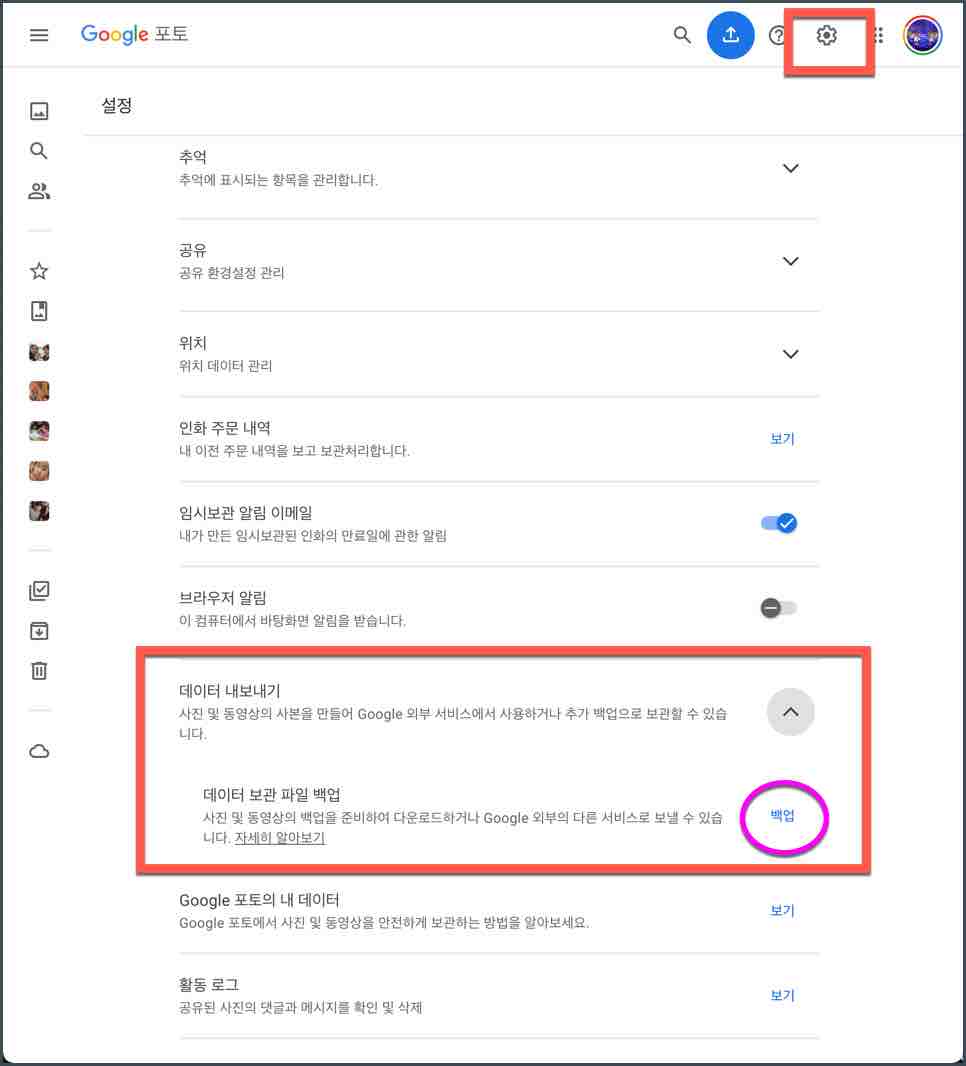
4 Google 테이크 아웃 페이지가 나타나고, Google 포토 항목에 체크되어 있으며, 다음 단계를 클릭합니다.
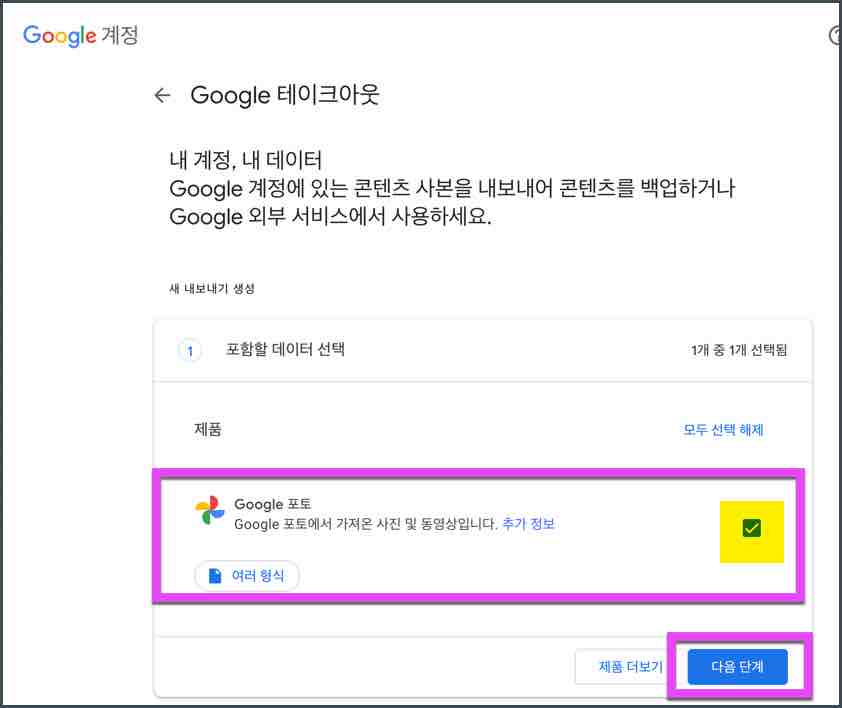
5 구글 포토를 어떤 방식으로 다운로드할 것인지 선택하는 화면입니다. 이메일을 통해 다운로드 링크 전송으로 이전 방식을 선택하고, 실행 빈도는 한 번만 내보내기, 파일 형식은 범용 확장장인 zip 파일, 파일 크기는 대량 2GB 정도로 설정합니다. 사실 이대로 자동으로 설정되니 바꾸실 필요가 없습니다.
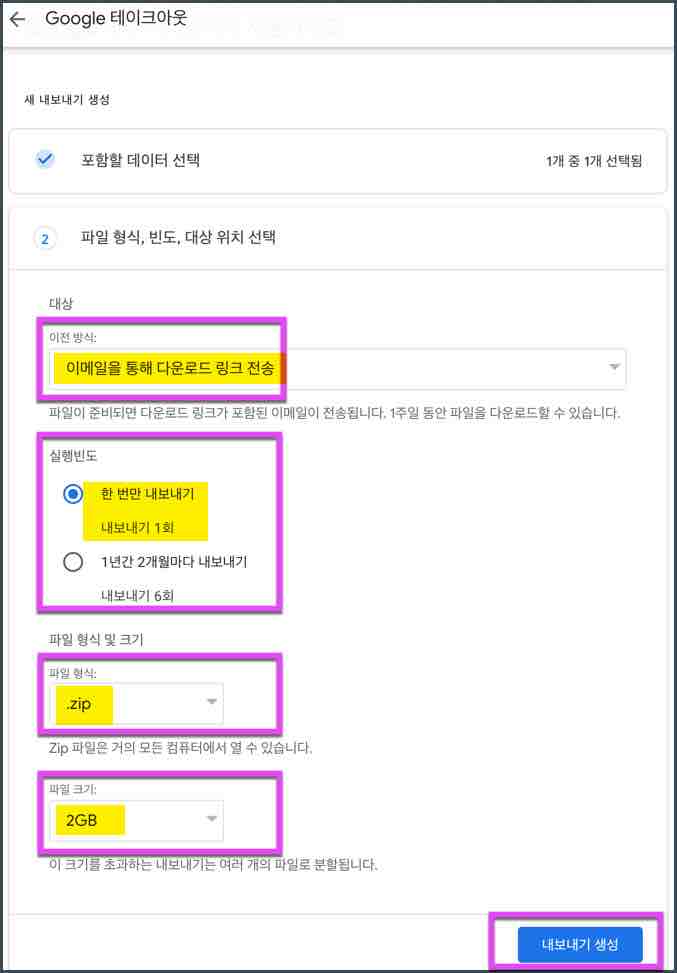
6 내보내기 생성을 클릭하면, 아래와 같은 화면이 나옵니다. 백업이 완료되는데 몇 시간 또는 며칠이 걸릴지 모릅니다. 완료되면 이메일로 전송된다는 메시지를 확인할 수 있습니다. 저는 약 2일 정도 걸린 것 같습니다. 이제 구글포토 사본을 생성하고 있습니다.
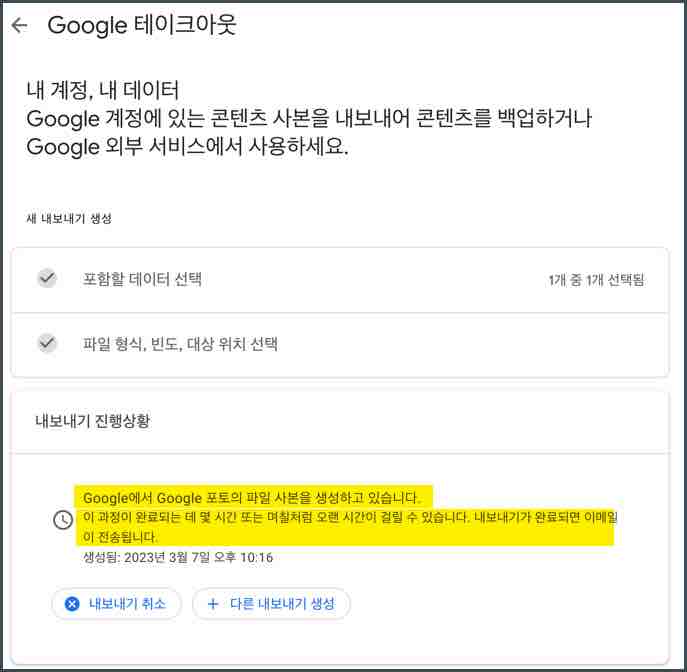
7 이메일로 선택하면, 구글 메일로 아래와 같은 이메일을 받게 됩니다. 간혹 에러가 발생하는 경우가 있는데, 위 과정을 다시 반복하면 구글 포토 전체 사진을 다운로드할 수 있습니다. 백업 파일은 1주일간 다운로드 가능합니다.
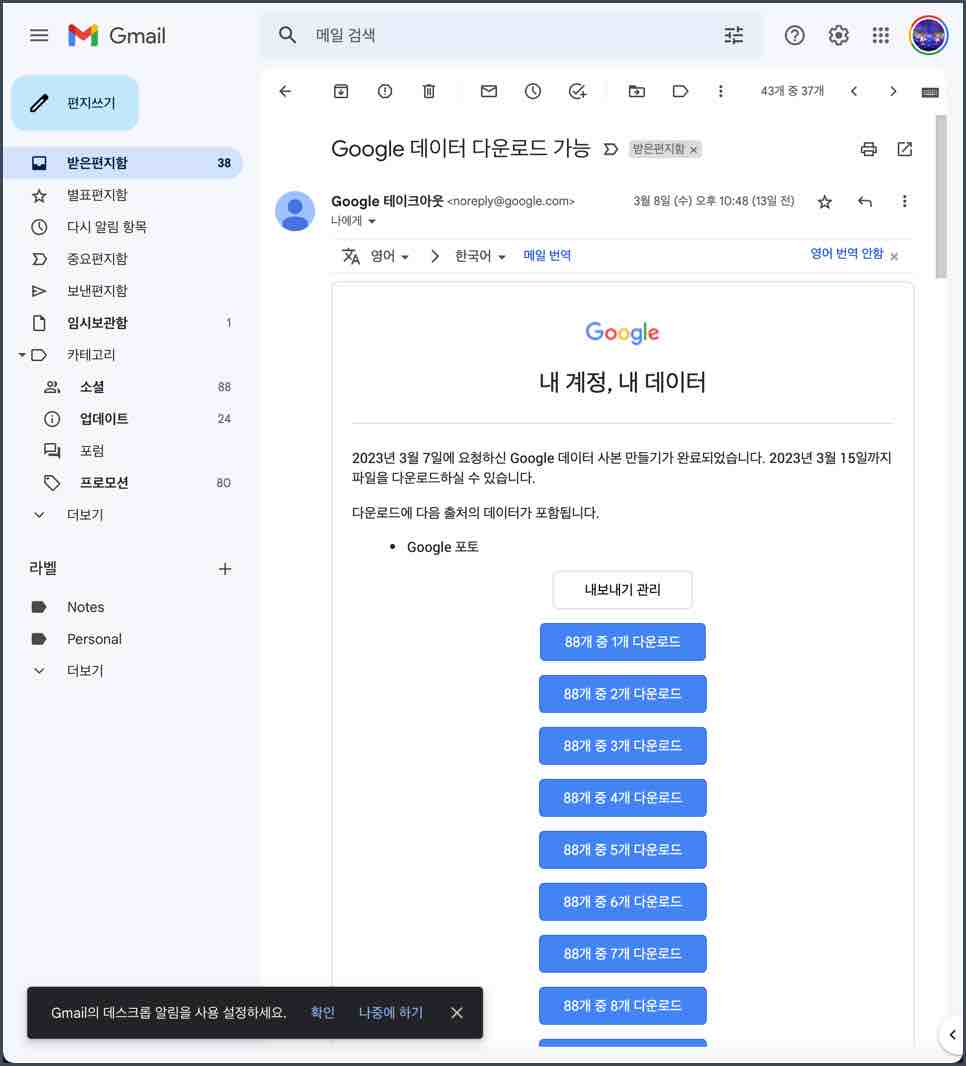
▲ 저는 사진 용량이 정말 많아서, 총 88개의 파일로 나누어서 메일이 왔습니다.
8 링크를 클릭하면 아래와 같은 데이터 다운로드 팝업창이 뜹니다. 저는 구글 포토 용량이177기기 정도됩니다. 총 88개의 파일이 2기가로 분할되어 있습니다. 하나씩 다운로드하시기 바랍니다. 모든 압축파일을 다운로드하고, 압축을 풀면 사진 및 동영상을 확인할 수 있습니다.
이번 포스팅에서는 구글 포토에 있는 사진과 동영상을 백업하는 방법에 대해서 알아보았습니다. 구글 포토를 백업하고자 하시는 분들은 위의 방법을 이용하여 빠르게 백업을 하시기를 추천드립니다. 감사합니다^.^
'OS & IT 기기 > 소프트웨어 ' 카테고리의 다른 글
| [Parallels Desktop for Mac] 맥에서 패러럴즈 사용하여, 부트캠프에서 쓰던 윈도우 불러오기 (0) | 2023.03.30 |
|---|---|
| ChatGPT 챗지피티 크롬 확장 프로그램 :: 프롬프트 지니 / ChatGPT for Google / Youtube Summary With ChatGPT (4) | 2023.03.27 |
| [Parallels Desktop Tips] 패러럴즈 한영 전환하는 방법 완벽하게 정리하기 (14) | 2023.03.06 |
| [ Parallels Desktop] 맥북 패러럴즈 설치하여 맥과 윈도우를 동시에 사용하자 (0) | 2023.03.05 |
| 400 Bad Request(Request Header Or Cookie Too Large) 웹브라우저 에러 오류 해결 방법 (0) | 2023.02.24 |




댓글